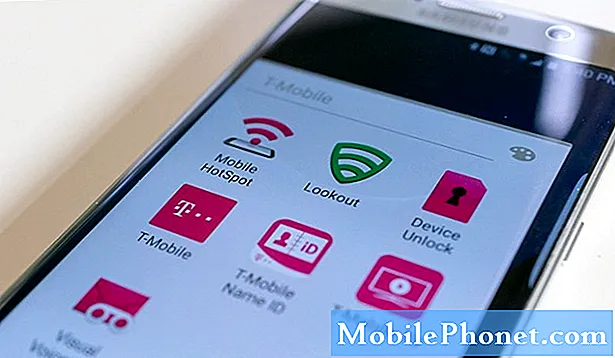Sự cố Bluetooth thường gặp phải khi ghép nối.Nếu Galaxy Note9 của bạn dường như không thể ghép nối với một thiết bị Bluetooth khác, bạn nên khắc phục sự cố để biết nó đến từ đâu. Làm theo các đề xuất của chúng tôi bên dưới về cách khắc phục sự cố Bluetooth sẽ không ghép nối trên thiết bị Note của bạn.
Nguyên nhân cho vấn đề Bluetooth sẽ không ghép nối
Có một số lý do có thể khiến Note9 của bạn gặp sự cố khi kết nối với thiết bị Bluetooth khác. Dưới đây là một số trong những cái phổ biến nhất:
- vấn đề không tương thích
- khoảng cách hoặc phạm vi giữa các thiết bị
- năng lượng thấp
- thiết bị không được thiết lập đúng cách để ghép nối
- sự can thiệp
- trục trặc phần mềm
Không tương thích giữa các thiết bị Bluetooth là có thật. Trước khi thử thực hiện một số khắc phục sự cố trên Galaxy Note9 của mình hoặc trên thiết bị Bluetooth khác, bạn nên biết liệu có khả năng là một yếu tố gây ra sự không tương thích hay không. Nếu cả hai thiết bị có thể ghép nối trước đó, thì bạn có thể bỏ qua bước kiểm tra này. Tuy nhiên, nếu đây là lần đầu tiên bạn kết nối Note9 với Bluetooth của ô tô, thì rất có thể có sự cố không tương thích giữa chúng.
Hãy nhớ rằng không có tiêu chuẩn chung cho các thiết bị Bluetooth. Các nhà sản xuất ô tô có xu hướng sử dụng hệ thống Bluetooth của bên thứ ba trên xe của họ và đôi khi, những hệ thống như vậy có thể lỗi thời. Mặc dù các thiết bị Bluetooth cũ hơn vẫn có thể hoạt động với hệ thống Bluetooth mới hơn và được cập nhật thường xuyên trên điện thoại, nhưng cấu hình mà chúng sử dụng có thể không hoạt động 100%. Đây là lý do tại sao một số ô tô sử dụng Bluetooth cũ hơn có thể đột ngột không ghép nối hoặc sử dụng chức năng hoạt động trước đó khi điện thoại nhận được bản cập nhật.
Các thiết bị Bluetooth mới hơn được thiết kế để hoạt động với các phiên bản Bluetooth cũ hơn nhưng thỉnh thoảng vẫn có trục trặc. Không phải nhà sản xuất nào cũng hỗ trợ mọi thiết bị Bluetooth nên vẫn có khả năng một thứ gì đó không hoạt động bình thường.
Các điện thoại như Galaxy Note9 có Bluetooth Smart Ready, có nghĩa là nó sử dụng công nghệ Bluetooth 4.0 mới nhất để kết nối với các thiết bị Bluetooth Smart khác. Nếu Note9 không ghép nối được với ô tô hoặc thiết bị Bluetooth của bạn, có thể thiết bị đó hoặc ô tô của bạn không hỗ trợ Bluetooth Smart. Rất tiếc, bạn không thể làm gì nhiều và bạn phải nâng cấp thiết bị đó nếu muốn sử dụng Note9 để truyền thông tin.
Chuẩn bị thiết bị để ghép nối. Đây là điều cơ bản. Trước khi ghép nối, hãy đảm bảo rằng cả hai thiết bị đều được định cấu hình để nhận yêu cầu ghép nối của nhau bằng cách bật chúng. Nếu chỉ một thiết bị được bật nguồn, thiết bị kia rõ ràng sẽ không phát hiện ra thiết bị đó. Điều này có vẻ hiển nhiên nhưng rất nhiều người xử lý vấn đề ghép nối Bluetooth không kiểm tra được điều này. Tùy thuộc vào thiết bị bạn đang cố gắng kết nối với Note9 của mình, đèn báo hiệu ánh sáng là cách tốt nhất để biết mọi thứ đã được thiết lập hay chưa.
Vấn đề khoảng cách. Cũng giống như bất kỳ thiết bị không dây nào khác, vị trí gần là yếu tố cần cân nhắc khi ghép nối thiết bị Bluetooth với Note9 của bạn. Điều này có thể không áp dụng cho các trường hợp Bluetooth trên ô tô nhưng bạn nên cân nhắc điều này nếu bạn đang cố gắng xử lý không gian lớn hơn nhiều như trong một tòa nhà hoặc nhà riêng. Hầu hết các kết nối Bluetooth chỉ hoạt động tốt nếu nó nằm trong phạm vi 30 ft. Nếu bạn đang làm việc trong một ngôi nhà hoặc tòa nhà lớn và có sự cố ghép nối Bluetooth, thì bạn phải kiểm tra khoảng cách giữa các thiết bị. Các vật cản như kính, bề mặt kim loại, tường dày, bê tông cốt thép cũng có thể ảnh hưởng đáng kể đến tín hiệu Bluetooth. Khi ghép nối, hãy cố gắng để cả hai thiết bị gần nhau nhất có thể.
Các vấn đề về nguồn điện. Các thiết bị Bluetooth cũ hơn là những ổ cắm điện khét tiếng. Mặc dù điều này không còn xảy ra với các thiết bị chạy Bluetooth 4.0, như thiết bị trên Note9 của bạn, nhưng thiết bị khác có thể như vậy. Điều này sẽ không áp dụng cho ô tô của bạn vì nó lấy điện trực tiếp từ pin nhưng nó có thể là trường hợp cho những chiếc độc lập. Đảm bảo rằng thiết bị gặp sự cố được kết nối với bộ sạc hoặc có đủ mức pin trước khi ghép nối.
Kiểm tra nhiễu tín hiệu. Như đã đề cập ngắn gọn ở trên, tín hiệu Bluetooth có thể trở nên có vấn đề nếu có điều gì đó ảnh hưởng đến nó. Bluetooth không được kiểm soát nên có nhiều nguồn nhiễu có thể ảnh hưởng đến tín hiệu của nó. Nếu bạn có vẻ đang gặp sự cố khi chỉ ghép nối ở một địa điểm cụ thể, thì đó có thể là do có một thiết bị khác chặn hoặc ảnh hưởng đến tín hiệu Bluetooth của bạn. Nếu bạn đang gặp sự cố khi ghép nối ô tô với Note9, hãy thử lái xe ra khỏi vị trí đó và điều đó sẽ khắc phục được sự cố.
Nếu bạn đang cố gắng làm việc với một thiết bị Bluetooth cố định như loa trong nhà, có thể có các yếu tố khác cần xem xét.
Trong một số trường hợp, tín hiệu wifi cũng có thể ảnh hưởng đến Bluetooth. Nếu bạn có một thiết bị phát wifi di động, hãy thử tắt nó đi để xem nó có tạo ra sự khác biệt không.
Cách khắc phục sự cố ghép nối Bluetooth trên Galaxy Note9 của bạn
Về cách khắc phục sự cố trên thiết bị của bạn, đây là những điều bạn có thể thử:
Bắt buộc khởi động lại. Làm mới hệ thống là một trong những cách sửa lỗi Bluetooth tạm thời. Trong trường hợp này, hãy thử mô phỏng tác động của việc kéo pin bằng các bước sau:
- Nhấn và giữ các nút Nguồn + Giảm âm lượng trong khoảng 10 giây hoặc cho đến khi nguồn điện của thiết bị quay vòng. Chờ vài giây để màn hình Chế độ khởi động bảo trì xuất hiện.
- Từ màn hình Chế độ khởi động bảo trì, chọn Khởi động bình thường. Bạn có thể sử dụng các nút âm lượng để chuyển qua các tùy chọn có sẵn và nút phía dưới bên trái (bên dưới các nút âm lượng) để chọn. Chờ tối đa 90 giây để quá trình đặt lại hoàn tất.
Đặt lại Cài đặt mạng. Đảm bảo rằng Note9 của bạn có tất cả các cài đặt mạng phù hợp là điều quan trọng. Bạn có thể làm điều đó bằng cách xóa thiết lập mạng hiện tại. Đây là cách nó được thực hiện:
- Từ Màn hình chính, hãy vuốt lên trên một vị trí trống để mở khay Ứng dụng.
- Nhấn vào Cài đặt> Quản lý chung> Đặt lại> Đặt lại cài đặt mạng.
- Nhấn vào ĐẶT LẠI CÀI ĐẶT.
- Nếu bạn đã thiết lập mã PIN, hãy nhập mã đó.
- Nhấn vào ĐẶT LẠI CÀI ĐẶT. Sau khi hoàn tất, một cửa sổ xác nhận sẽ xuất hiện.
Cài đặt các bản cập nhật. Điều này là để giảm thiểu khả năng thiết bị của bạn gặp lỗi ứng dụng và phần mềm. Một số sự cố mạng bao gồm cả lỗi Bluetooth có thể do mã hóa kém mà chỉ có bản cập nhật mới có thể khắc phục được. Đảm bảo luôn cập nhật Android và các ứng dụng.
Xóa phân vùng bộ nhớ cache. Một số dạng lỗi mạng và do bộ nhớ cache của hệ thống bị hỏng. Cố gắng xóa phân vùng bộ nhớ cache của thiết bị của bạn để giữ cho bộ nhớ cache của hệ thống hoạt động tốt. Đây là những gì bạn cần làm:
- Tắt thiết bị.
- Nhấn và giữ phím Tăng âm lượng và phím Bixby, sau đó nhấn và giữ phím Nguồn.
- Khi logo Android màu xanh lá cây hiển thị, hãy nhả tất cả các phím (‘Cài đặt bản cập nhật hệ thống’ sẽ hiển thị trong khoảng 30 - 60 giây trước khi hiển thị các tùy chọn menu khôi phục hệ thống Android).
- Nhấn phím Giảm âm lượng nhiều lần để đánh dấu ‘xóa phân vùng bộ nhớ cache’.
- Nhấn nút Nguồn để chọn.
- Nhấn phím Giảm âm lượng cho đến khi "yes" được tô sáng và nhấn nút Nguồn.
- Khi phân vùng bộ nhớ cache xóa hoàn tất, "Khởi động lại hệ thống ngay bây giờ" được đánh dấu.
- Nhấn phím Nguồn để khởi động lại thiết bị.
Khôi phục cài đặt gốc cho thiết bị của bạn. Điều này hơi nghiêm trọng đối với sự cố Bluetooth nhưng nếu bạn nghi ngờ rằng có sự cố với phần mềm, bạn có thể xóa thiết bị. Để tránh mất dữ liệu cá nhân của bạn, hãy đảm bảo sao lưu chúng trước thời hạn. Bạn có thể theo liên kết này về cách tạo bản sao lưu bằng Smart Switch.
Sau khi bạn đã bảo mật dữ liệu của mình, hãy thực hiện các bước sau để khôi phục cài đặt gốc cho Galaxy Note9 của bạn:
- Tạo bản sao lưu dữ liệu của bạn.
- Tắt thiết bị.
- Nhấn và giữ phím Tăng âm lượng và phím Bixby, sau đó nhấn và giữ phím Nguồn.
- Khi logo Android màu xanh lá cây hiển thị, hãy nhả tất cả các phím (‘Cài đặt bản cập nhật hệ thống’ sẽ hiển thị trong khoảng 30 - 60 giây trước khi hiển thị các tùy chọn menu khôi phục hệ thống Android).
- Nhấn phím Giảm âm lượng nhiều lần để đánh dấu ‘xóa sạch dữ liệu / khôi phục cài đặt gốc’.
- Nhấn nút Nguồn để chọn.
- Nhấn phím Giảm âm lượng cho đến khi đánh dấu "Có - xóa tất cả dữ liệu người dùng".
- Nhấn nút Nguồn để chọn và bắt đầu thiết lập lại chính.
- Khi quá trình thiết lập lại chính hoàn tất, "Hệ thống khởi động lại ngay bây giờ" được đánh dấu.
- Nhấn phím Nguồn để khởi động lại thiết bị.